A NAS-ok, azaz hálózati tárolók, mindig is jelen voltak a cégek életében. Mérettől és megvalósítási módjuktól függően, más és más megoldásokkal oldották meg az IT szakemberek az adattárolás, megosztás kérdését. Kezdetben nem NAS volt a nevük és azon felül, hogy fájlokat tettek elérhetővé a hálózat számára, másra nem igen használták őket. Azokon a helyeken ahol ezeket a feladatokat Linux alapokon oldották meg, a rendszer teherbírásától függően is általában PC alapú gépekre bízták a munkát. Ezekből a gépekből zsugorodtak össze mára a szintén Linux alapokon nyugvó cél hardverek, amiket ma NAS-nak nevezünk. Ezeken már nem csak a hagyományos értelemben vett adatmegosztást tudjuk nagy biztonsággal véghezvinni, de a legkülönbözőbb feladatok széles spektruma is elvégezhető.

Bemutatkozik a Synology DS415+
A Synology a négy rekeszes DS415+ modellel megoldást nyújt a megfelelő tárkapacitás elérésére, a biztonságra és gyakorlatilag kompletten ellátja egy kis cég teljes IT infrastuktúráját is. Jellemzően kis és közép méretű céges felhasználásra szánt eszköz. Ez a gyártó első négymagos rendszere, az Intel Atom 2,4 GHz-s processzornak és a 2 GB DDR3 memóriának köszönhetően a NAS számára nem okoz gondot az akár 24 TB méretű tárhely kiszolgálása sem. Sőt, még a titkosítás sem jelent problémát számára, köszönhetően a lebegőpontos műveletek hardveres gyorsításának. Az elődjével (DS412+) azonos Atom processzort (D2700) használó RS814+ csak 23,85/33,01 MB/s írás/olvasási sebességre volt képes titkosított megosztás közben. A 2014-es DS415+ ellenben már 82,38/112,36 MB/s-ot is tud. Ez az érték elég jónak számít, hiszen nagyon közel áll az egyetlen ethernet porton keresztüli végezhető titkosítás nélküli sebességekhez (111,73/112,74 MB/s) is. Az olvasás gyakorlatilag akkor sem lesz sokkal lassabb, ha megfelelően titkosított adatokat olvasunk ki a NAS-ról. Egy grafikai stúdióban a nagyméretű képek mozgatására sem lesz panasz, hiszen ez a konfiguráció kellő magabiztossággal kezeli a Gigabites hálózat nyújtotta lehetőségeket, akár duplikálva is a két Gigabites csatlakozásnak hála.

Az akár menet közben is cserélhető (4) lemez segítségével a felépíthető RAID 10 mellett természetesen magunk állíthatjuk be a kívánt biztonsági szintet, legyen az akár RAID 0, 1, 5 vagy 6. Persze, ha csak a méret a lényeg, akkor akár egyben is kezelhetjük az összes lemez területét.
A maximálisan 2048 felhasználót kezelni képes rendszer tökéletesen együttműködik az operációs rendszerekkel. Legyen szó akár Linux, OS X, Windows, vagy más virtualizált környezetben futtatható szerver változatokról. A fejlett rendszernek köszönhetően a DS415+ egy kisebb cég igényeit teljes mértékben kiszolgálja, legyen az egyszerűbb weboldal, levelezés, könyvtár és RADIUS kiszolgáló. Ezeken felül nagy hasznát vehetjük a VPN kiszolgálónak is, az ingyenese két kamerát támogató megfigyelő rendszernek, a biztonsági másolat kezelőnek és természetesen, megfelelő internet kapcsolattal rendelkezve a felhő alapú szolgáltatásoknak.
A beüzemelés kezdő lépései
A NAS beüzemelése a lemezek számától függően pár perc,melyben nagy segítségünkre van a csavarmenetes lemezbefogadó keret. Ez a hűtésben nem vesz részt, ám a két nagy méretű ventilátor kellő levegőt tud áramoltatni a lemezek körül. HDD-ből célszerű teljesen üres, partíció mentes változatokat használni, így biztosan nem lesz gond azok inicializálásával.

Tegyük a lemezeket a keretbe

A két műanyag pánttal rögzítsük őket a két oldalon

Helyezzük a kész fiókot a kívánt helyre

Csatlakoztassuk a hálózati és a tápellátást biztosító kábeleket
Szoftveres finomhangolás
A lemezek behelyezése után telepítenünk kell a rendszert melyet a legegyszerűbben a http://find.synology.com/# oldalra történő navigálással kezdhetünk el. Természetesen elengedhetetlen az internet elérés, lévén a dobozban semmi adathordozót nem találtunk.
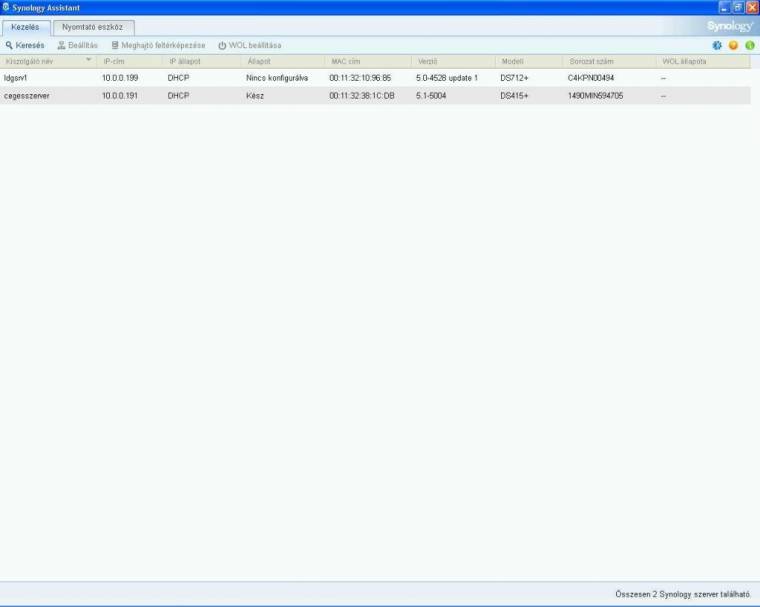
Akár használhatjuk a Synology Assistant programot is
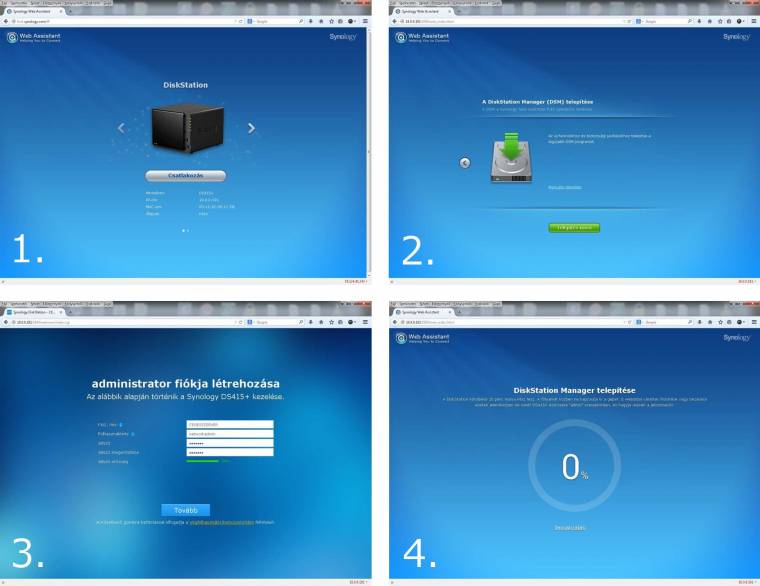
A telepítő végigvezet minket néhány egyszerűbb lépésen, letöltődik a legfrissebb rendszer, melynek a végén meg kell adnunk az eszköz nevét, és egy felhasználót akivel majd csatlakozni tudunk a rendszerhez.
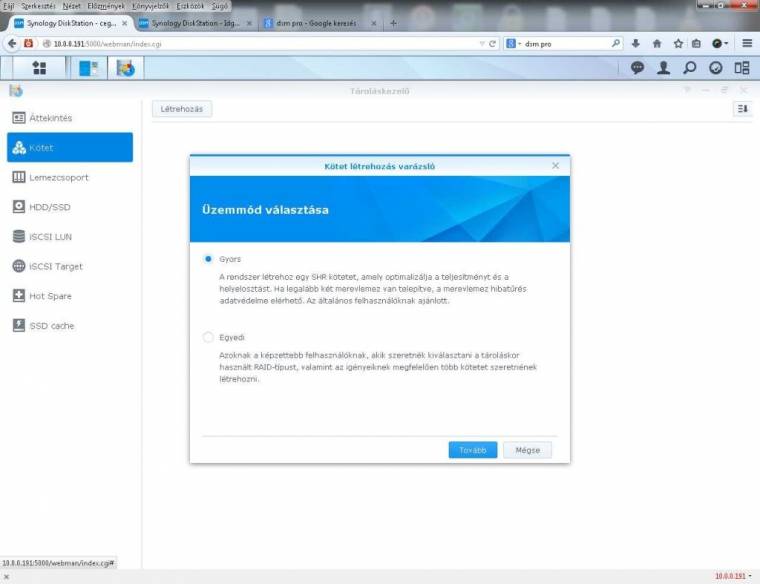
A rendszerben létre kell hozni egy kötetet. Ez a lemezek számától függően lehet egy lemezes kötet, vagy valamilyen Raid kombináció. Majd létre kell hozzuk a szükséges megosztásokat is.
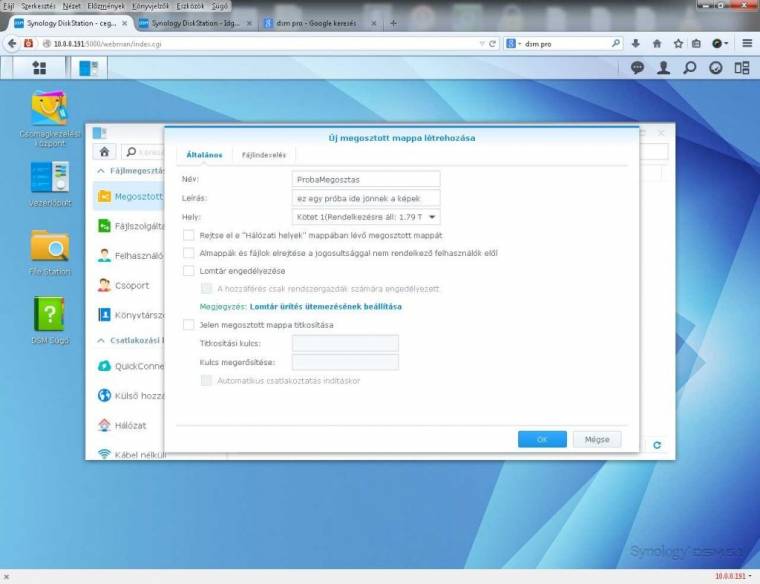
Nagy segítségünkre van a varázsló, de természetesen személyre is szabhatjuk a beállításokat.
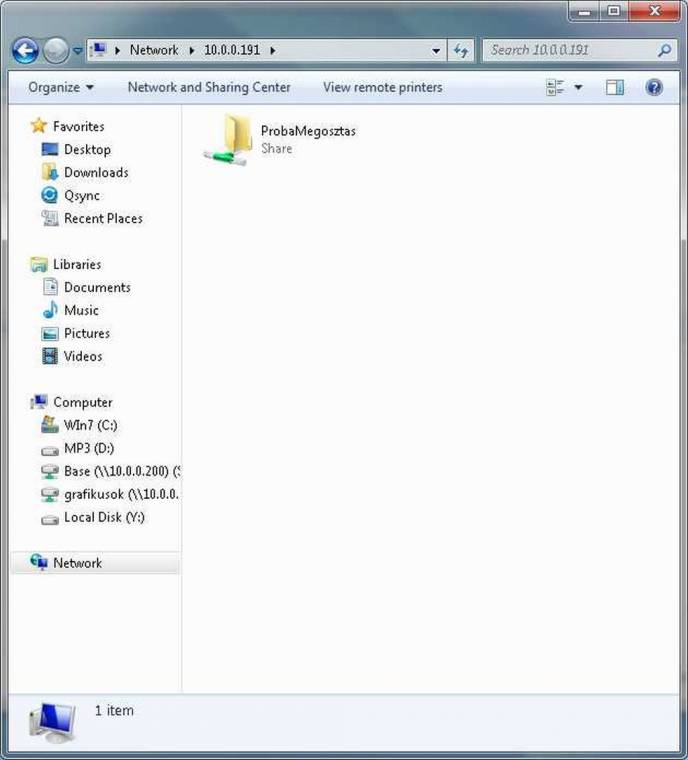
Amint ezzel megvagyunk, a fentebb létrehozott felhasználóval vagy a Vendég felhasználó bekapcsolásával már elérhető a hálózatunkon a megosztás.
Amit most megcsináltunk, az a DS415+ tudásának csak a töredékét tesz ki, de egy kis hozzáértéssel és a fellelhető leírások segítségével egyéb szolgáltatásokat is beüzemelhetünk. Javasolt a Synology magyarországi fórumára történő regisztráció is, ahol pontos információkat és segítséget kaphatunk az egyes szolgáltatásokról.

